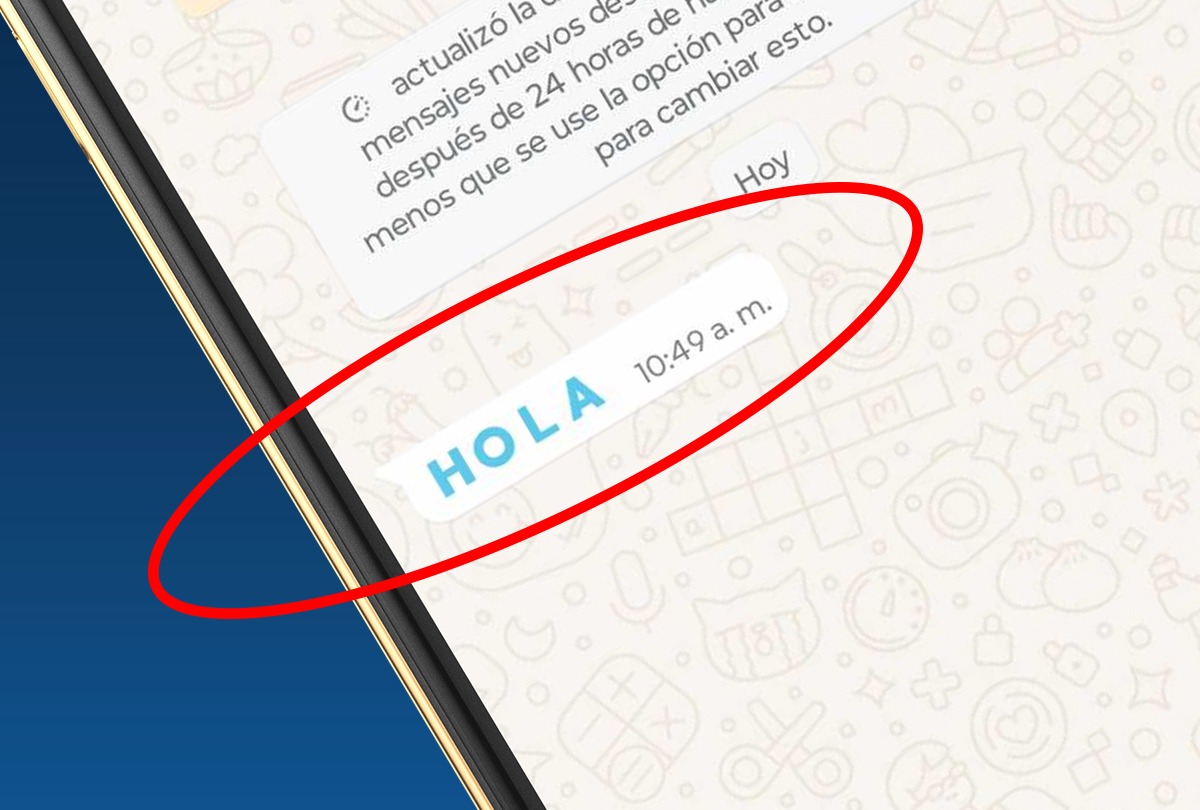Cada vez que quieres mandar un mensaje de WhatsApp, siempre piensas en darle creatividad. En ocasiones utilizas algunos emojis, o empleamos las clásicas negritas, cursivas, tachado, monoespaciado, entre otros. Pero hoy te contaremos un truco que ya es posible emplear en la app: la opción para escribir con letras azules.
Para poder obtener las llamadas letras azules no hay necesidad de tener que instalar aplicaciones de terceros que puedan malograr tu smartphone. Además, tampoco bajarás teclados alternos que generarán aparición de publicidad en tu dispositivo.
Las letras azules tienden a causar sensación en WhatsApp porque casi no son comunes. Activarlas es más sencillo. Lo mejor de todo es que cuando le mandes ese mensaje a tu amigo, él recibirá el texto tal y como lo has escrito, sin que se desconfigure o cambie el color de las también llamadas fonts.
Cabe precisar que se espera que WhatsApp añada más tipos de letras en un futuro, pero para poder obtener las letras azules es necesario recurrir a una conocida web que te permitirá crear las fuentes azules.
Estos son los pasos para activar las letras azules en WhatsApp
Para escribir con letras azules en WhatsApp no hay ninguna necesidad de bajar aplicaciones. Simplemente, sigue los pasos de este tutorial. Lo puedes emplear tanto en tu dispositivo Android como en los iPhone.
- Lo primero será ingresar a la página web llamada Stylish Text Generator
- Allí vas a escribir cualquier oración. Puede ser la que se te ocurra o simplemente un “Hola”.
- Ahora se te mostrarán un montón de estilos de letras. Busca la que son letras azules.
- Cópialas y pégalas en la conversación donde deseas aplicar este efecto y listo.
- Con ello ya habrás podido enviar ese mensaje con letras azules en WhatsApp.

Eso sí, si quieres volver a mandar un mensaje, incluso, un poco más largo, te comento que existe un pequeño botón en la web para copiar más fácil ese texto y sorprender a tus amigos.
Lo bueno es que no hay necesidad de desconfigurar tu teclado original, por el contrario, no hay que desinstalar nada tampoco. Cabe precisar, que algunos dispositivos no aceptan el tipo de letra en color azul, por lo que podría desconfigurarse.
También puedes usar estos pasos para configurar las letras o mensajes dentro de WhatsApp
- Lista con viñetas: guion, espacio y mensaje (- palabra).
- Lista numerada: número, punto, espacio y mensaje (1. palabra).
- Cita en bloque: símbolo mayor, espacio y mensaje (> palabra).
- Código alineado: apóstrofe, mensaje y apóstrofe (‘palabra’).
- Negrita: asterisco, mensaje y asterisco (*palabra*).
- Cursiva: guion bajo, mensaje y guion bajo (_palabra_).
- Tachado: virgulilla, mensaje y virgulilla (~palabra~).
- Monoespaciado: tres comillas simples, mensaje, tres comillas (‘‘’palabra’'’).
Aquí tienes más trucos de WhatsApp que puedes probar en tu smartphone Android o iPhone
- Eliminé cerca de 3 GB: con este botón de WhatsApp evitarás que ocupe demasiado espacio
- Ten cuidado con este mensaje de WhatsApp o te robarán tu cuenta
- “Quién es el rey del mundo”: le pregunté a Meta AI y su respuesta te causará asombro
- ¡No pierdas tiempo! Con este truco podrás unirte a la Beta de WhatsApp
- Está en WhatsApp y es gratuita: con esta función conseguirás trabajo al instante